Az iOS 7 néhány szempontja eléggé világos - húzza fel a gombot a Control Center eléréséhez? Megvan - míg mások nem annyira.
Valójában azt gyanítom, hogy az új operációs rendszer telepítése után (vagy egy új iPhone megvásárlásával, amely előtelepítve van), meg fogod találni magad a fejednek bizonyos bizonyos pontjain, mondjuk, rejtélyek.
Ezt szem előtt tartva, és a barátoktól és a rokonoktól érkező hívások teljes előrejelzése, amelyeknek nehézségei vannak a rejtvények megoldására, összeállítottam ezt a gyors útmutatót.
1. Mi a kék pont a bizonyos alkalmazások mellett?

Az iOS 6-ban egy új alkalmazás telepítésekor az ikonja egy kis "új" banner jelenik meg az egyik sarokban. Az iOS 7 rendszerben az új alkalmazásokat kék pont képviseli.
Ez a pont akkor is megjelenik, ha egy meglévő alkalmazást frissít (vagy az operációs rendszer frissíti az Ön számára a háttérben). Mindkét esetben a pont eltűnik az alkalmazás első indítása után.
2. Hol ment a pop-up iPodom?

Az iOS 6 rendszerben duplán megérintheti a Home gombot, hogy az iPod vezérlőkkel (a lejátszás / szünet, az átugorás és így tovább) megjelenítse a zárképernyőt. Most, hogy a dupla érintés nem tesz semmit, legalább akkor, ha az iPhone ki van kapcsolva.
Hasonlóképpen, ha duplán megérinti az Otthonot, amikor a készülék be van kapcsolva, akkor már nem lesz lehetősége a nyílt alkalmazások eszköztárának jobbra tolatására a lejátszásvezérlők eléréséhez. Szóval, hol mentek ezek a praktikus gombok?
Ellenőrző központba. Ahogy fentebb említettem, bárhonnan (beleértve a zárképernyőt is) felcsúszhat, és az iPod kezelőszervei találkoznak a képernyő közepén. (Őszintén szólva, hiányzik a kettős tapintású lehetőség, egy olyan rendszer, amit rendszeresen használtam. A tapintó és a swipe egy kicsit nehézkesebb.)
3. Hogyan tudok egy szöveges üzenetet kapcsolattá tenni?

Amikor egyszer érkezett szöveges üzenetet valakitől, könnyen hozzáadhatja ezt a személyt a címjegyzékéhez. Csak megérintette a Kapcsolattartót, majd a megfelelő "hozzáadás" opciót választotta.
Az iOS 7-ben az eljárás egy kicsit kevésbé nyilvánvaló. Az üzenet megnyitása után ismét érintse meg a Kapcsolat gombot (a képernyő jobb felső sarkában). Ezután érintse meg a kis "info" ikont (amelyet egy "i" képvisel egy körben), és válassza az Új kapcsolat létrehozása vagy a meglévő kapcsolat hozzáadása lehetőséget.
4. Mi történt a Mail alkalmazásban lévő swipe-to-delete opcióval?

Szeretne e-mailt törölni? Csak csúsztasson jobbra, és érintse meg a Törlés gombot. Kivéve, hogy ez már nem működik, nem az iOS 7-ben.
Ennek oka az, hogy ha jobbra tolja a bal oldali szélét, hozzáférhet a Postafiókok képernyőhöz. Azt hiszem, az Apple nem akarta megzavarni az embereket egy "nagy jobb oldali swipe" -vel és egy "kisebb jobb lapozóval", még akkor is, ha éppen most a Spotlight keresésre van szükség: húzza le a kezdőképernyőn egy "nagy húzással" lefelé "(a felső széltől) az Értesítési központ megjelenítéséhez.
Különben is, ha törölni szeretne egy e-mailt, akkor húzza balra. Ez most két lehetőséget kínál: További és Kuka. A szemét nyilvánvaló. A Több gomb megnyomásával további négy gyors elérési opciót kaphat: Jelölje be, Jelölje be olvasásként, Áthelyezés szemétbe és Üzenetek áthelyezése. Kedves dolgok, igen, de öt év elteltével egy kis időbe telik, hogy átprogramozzam az agyam balra húzni.
Egyébként ugyanez igaz az Üzenetek esetében: most húzza balra a törlést.
5. Hogyan kényszeríthetem le az alkalmazást?

Jason Cipriani már foglalkozott ezzel, de úgy gondolom, hogy ismétlődik, mert ilyen változás van az iOS-ra.
Az iOS 6-ban, ha egy alkalmazás gondot okoz, kétszer nyomja meg a Kezdőlap gombot a jelenleg futó alkalmazások eszköztárának (vagy "fiókjának") eléréséhez. Akkor érintse meg, és tartsa lenyomva a sértő alkalmazás ikonjait, amíg el nem kezdte az ikonját. Koppintson a kis piros "x" -re és a presto-ra.
Az iOS 7-ben a folyamat sokkal könnyebb, még akkor is, ha nem azonnal nyilvánvaló. Duplán nyomja meg a Kezdőlap gombot, hogy megjelenítse az új "kártya" nézetet az alkalmazások futtatásához (amit az Apple rettenetesen letépett a Palm WebOS-ról, de ez egy másik történet), keresse meg a sértő alkalmazást, majd húzza felfelé a kártyát (nem az ikon). Presto: elment.
Találkozott-e más iOS 7 rejtélyekkel, amelyek megoldására van szükség? Ossza meg kérdéseit a megjegyzésekben!
Addig is találhat választ ezekre és más kérdésekre a CNET teljes iOS 7 útmutatójában.




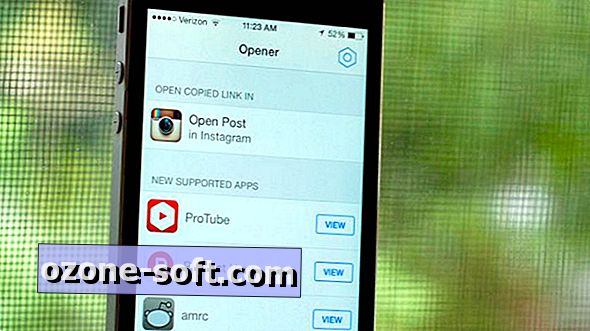





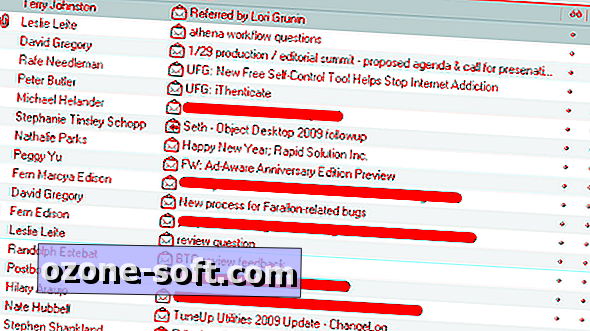



Hagyjuk Meg Véleményét